电脑Top技巧:Win10的一些小技巧
时间:2017-12-01 08:19:12 作者: 点击:次
一、用户
1. 建议微软账户登录,如果要改你的账户名,下图中第2步:
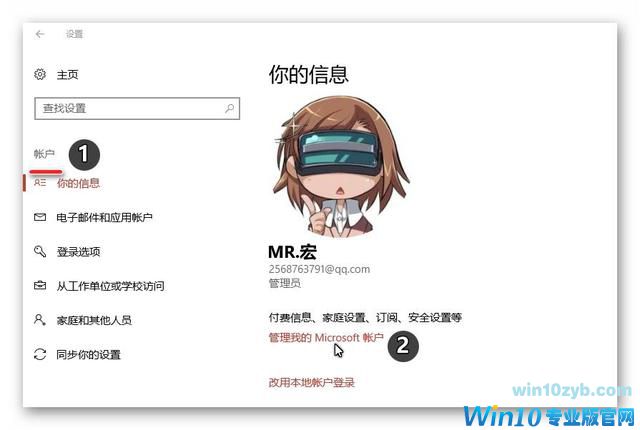 2. 更改本地用户名
2. 更改本地用户名
上面的"1"更改账户名后,开机登录的时候名字却没有变,本地文件夹的名字也没有变,因为需要更改本地用户名:
 3. 开启管理员账户:
3. 开启管理员账户:
右键"计算机"或"我的电脑"-》选择"管理"-》"本地用户和组"-》"用户"-》"Administrator"
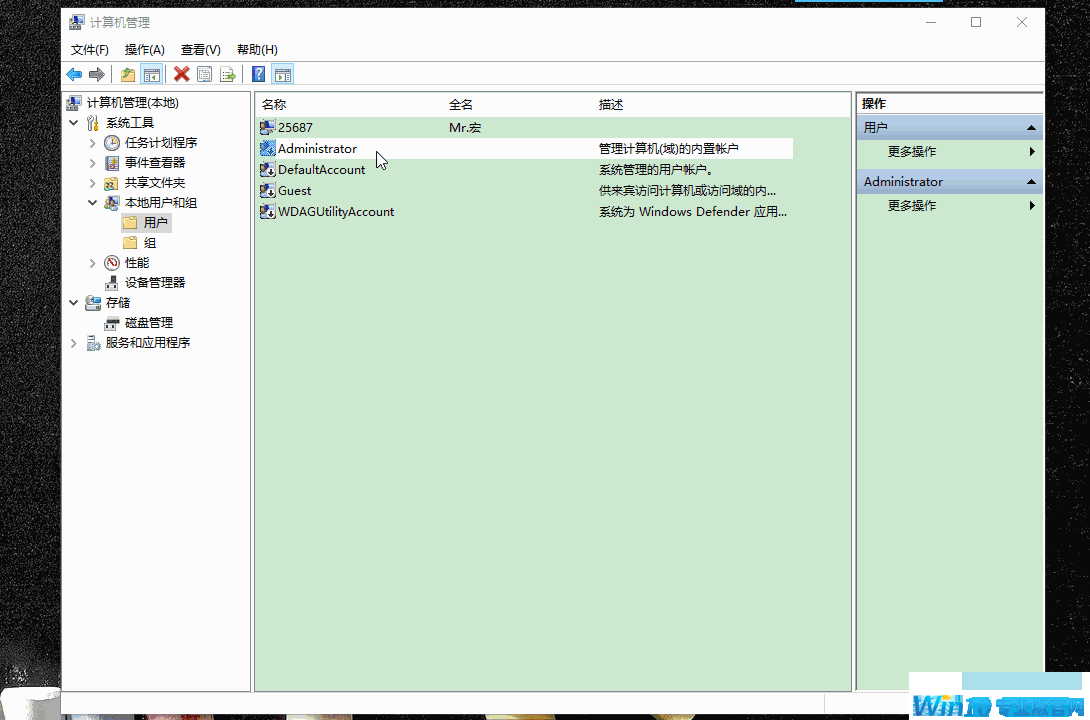 1. 每次打开文件管理器都是快速访问?有一堆的历史记录?看下图:
1. 每次打开文件管理器都是快速访问?有一堆的历史记录?看下图:
 2. 更改下载、视频、音乐、文档的位置:
2. 更改下载、视频、音乐、文档的位置:
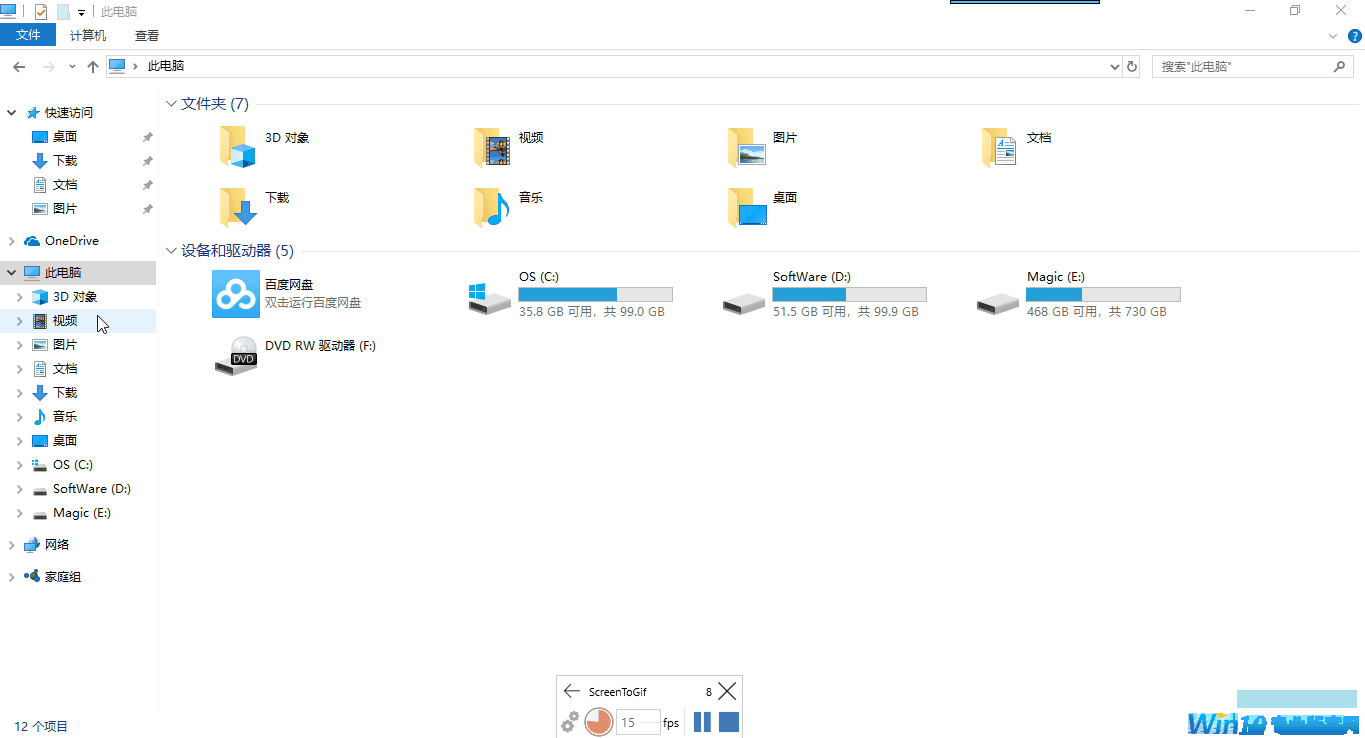 三、任务栏
三、任务栏
1. 开启工作区:
 2. 时间显示昵称
2. 时间显示昵称
控制面板-》时间-》更改...-》其他设置-》时间-》"上午"是文字,可以改成喜欢的,但不要太长。
 四、新建一个可以记录时间的文本文档
四、新建一个可以记录时间的文本文档
1. 只要输入.LOG就可以了:
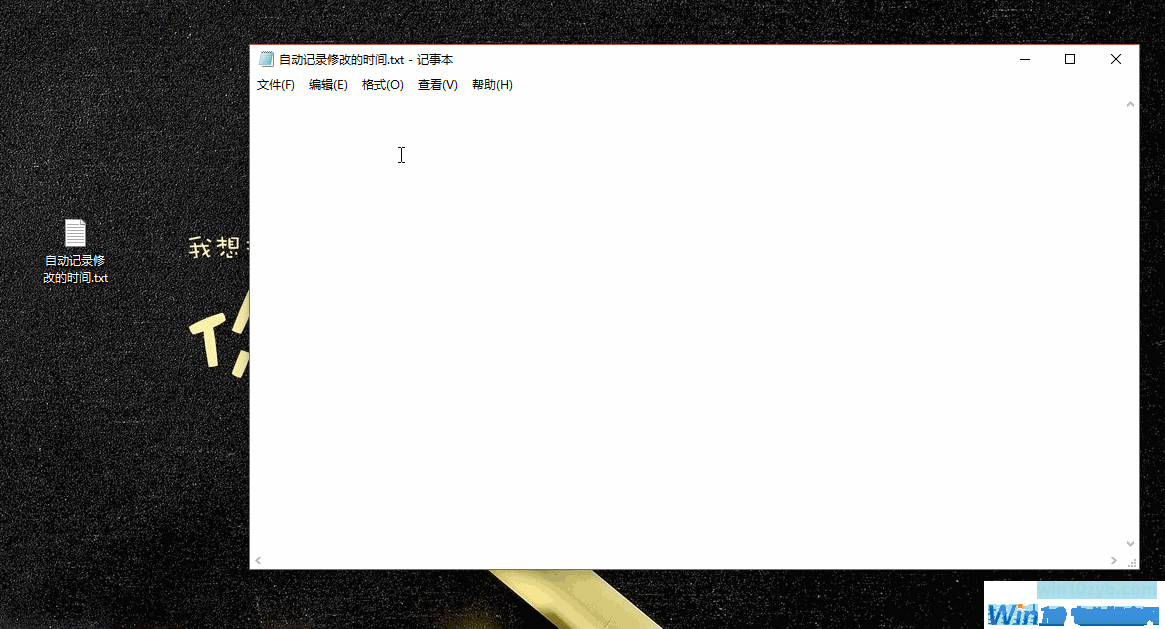 2. 另外,如果窗口没关闭,但是删除了文件,选择保存后依然存在:
2. 另外,如果窗口没关闭,但是删除了文件,选择保存后依然存在:
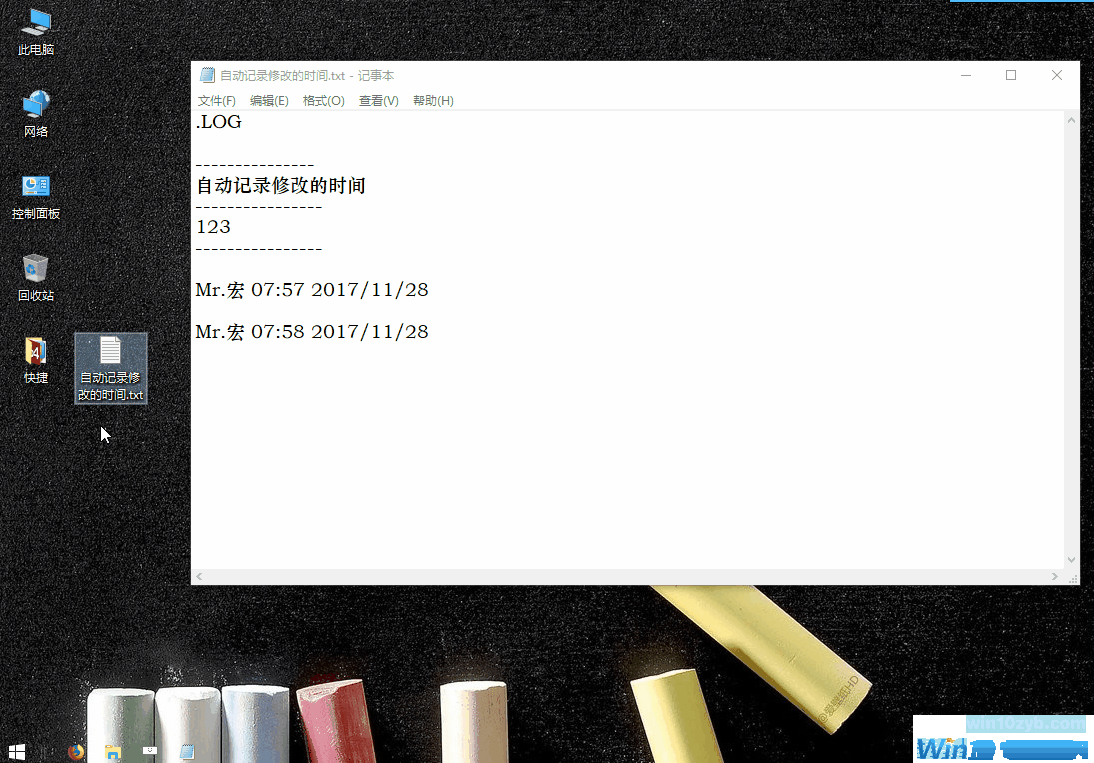 五、设置
五、设置
1. 投屏
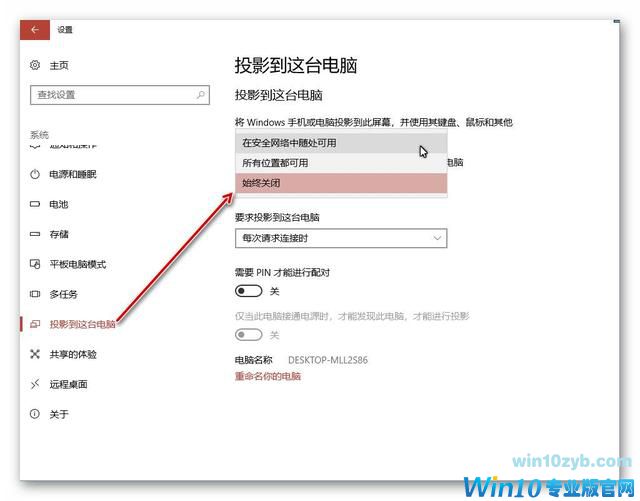 2. 设置-》手机
2. 设置-》手机
其实是发送一个短信到手机上,下载小娜app...
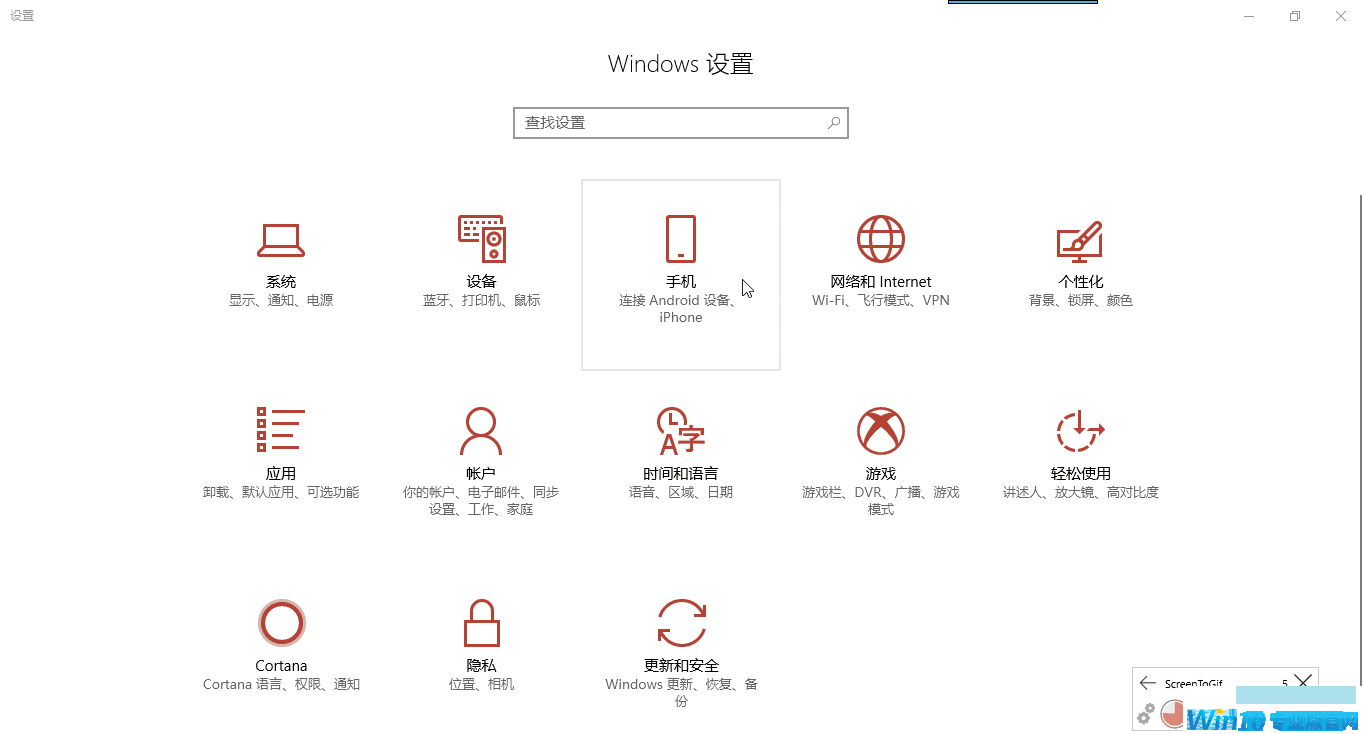 3. 设置-》开启Wifi
3. 设置-》开启Wifi
还用开启热点的软件?Win10自己就可以。
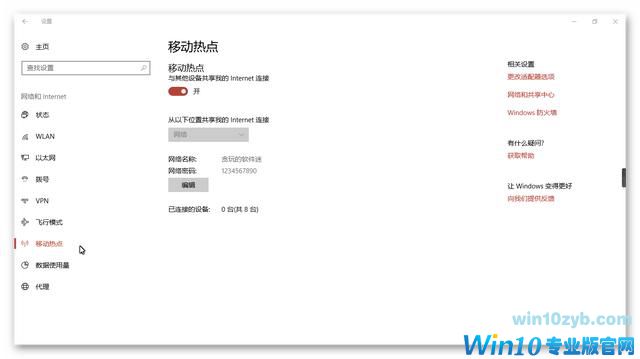 六、实用快捷键,熟练了这些你就是操作流
六、实用快捷键,熟练了这些你就是操作流
实话说,这些都是我手敲的,没有百度(自信脸)
1. Win+D 最小化所有,显示桌面(接着再按一次恢复);
Win+M 最小化所有,显示桌面(接着按Win+Shirft+M恢复);
Win+A 通知和功能设置;
Win+S 搜索小娜(与Win+Q效果一样);
Win+C 语音小娜;
Win+W 工作区(可以打开桌面便签、草图板、现在窗口的草图);
Win+E 打开文件管理器;
Win+R 运行窗口;
Win+T 窗口切换(按住Win的同时连续按T可以切换,回车确定);
Win+I 设置;
Win+L 锁屏(也可以切换用户);
Win+X 系统选项(Win+X+U+U试一试);
Ctrl+Z(撤销)Ctrl+Y(恢复撤销);
Ctrl+Shirft+N 新建文件夹;
Ctrl+Shirft+Esc 任务管理器;
Ctrl+Alt+delete 安全选项(可关机);
Win+Ctrl+D 创建新的桌面(隐藏不可描述专用);
Win+Ctrl 跳转桌面;
Win+Ctrl+F4 删除当前虚拟桌面回到上一个的桌面;
Ctrl+Shirft+T 撤销上一次关闭的页面(在浏览器用)。
2. 其他快捷键
Win+P 投影;
Win+K 连接无线和音频;
Win+B 定位到隐藏图标(右下角);
Win+Prt 截全屏(看不到,要粘贴的);
Alt+Prt 截图当前窗口(看不到,要粘贴的);
CMD
Win+R打开运行,输入cmd打开dos窗口:
ipconfig/all 查看所有网络连接的信息;
ipconfig/? 查看命令;
net user 查看有哪些用户;
net user 用户名 查看用户信息;
net localgroup administrators 用户名 /add 把"用户"添加到管理员中使其具有管理员权限;
net user 用户名 密码 /add 建立用户 ;
net user guest /active:yes 激活guest用户 ;
net user administrator /active:yes 激活管理员用户(Win10家庭版)
略略略..
七、关机
Alt+F4;
Win+X+U+U
Win+R 输入SlideToShutDown(或SlideToShutDown.exe)实现滑动关机;
不想用命令可以打开C:\Windows\System32下就有SlideToShutDown.exe,右键发送到桌面快捷方式。
还可以,看下面"小娜语音关机"。
Win+R
shutdown -s(自动关机)
shutdown -s -t 3(3是倒计时的秒数);
shutdown -a(取消关机);
八、小娜语音关机
1. 用到上面的命令:shutdown.exe -s -t 00(等待0秒立即关机)
定位到C:\Users\(用户名)\AppData\Roaming\Microsoft\Windows\Start Menu\Programs,如果是一个一个文件夹的打开,需要先开启"查看隐藏项目"。具体如下图:

 这样,呼叫"你好小娜""打开回家"就关机了,秒数自己定义(是否延迟几秒关机)。这里为什么不起个名字叫"关机"呢?因为现在的小娜不会给你关机,设定的是:
这样,呼叫"你好小娜""打开回家"就关机了,秒数自己定义(是否延迟几秒关机)。这里为什么不起个名字叫"关机"呢?因为现在的小娜不会给你关机,设定的是:
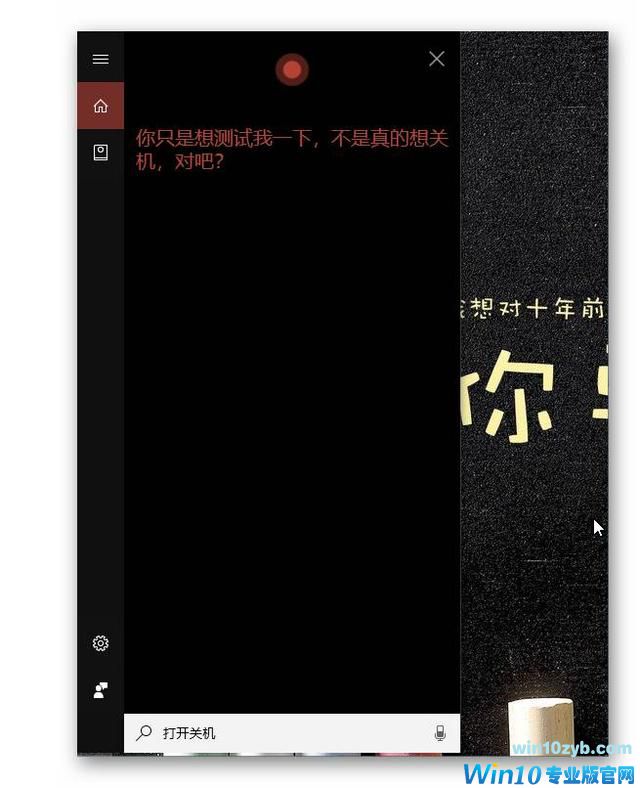 2. 上面还提到了滑动关机"SlideToShutDown.exe",一样可以设置。
2. 上面还提到了滑动关机"SlideToShutDown.exe",一样可以设置。
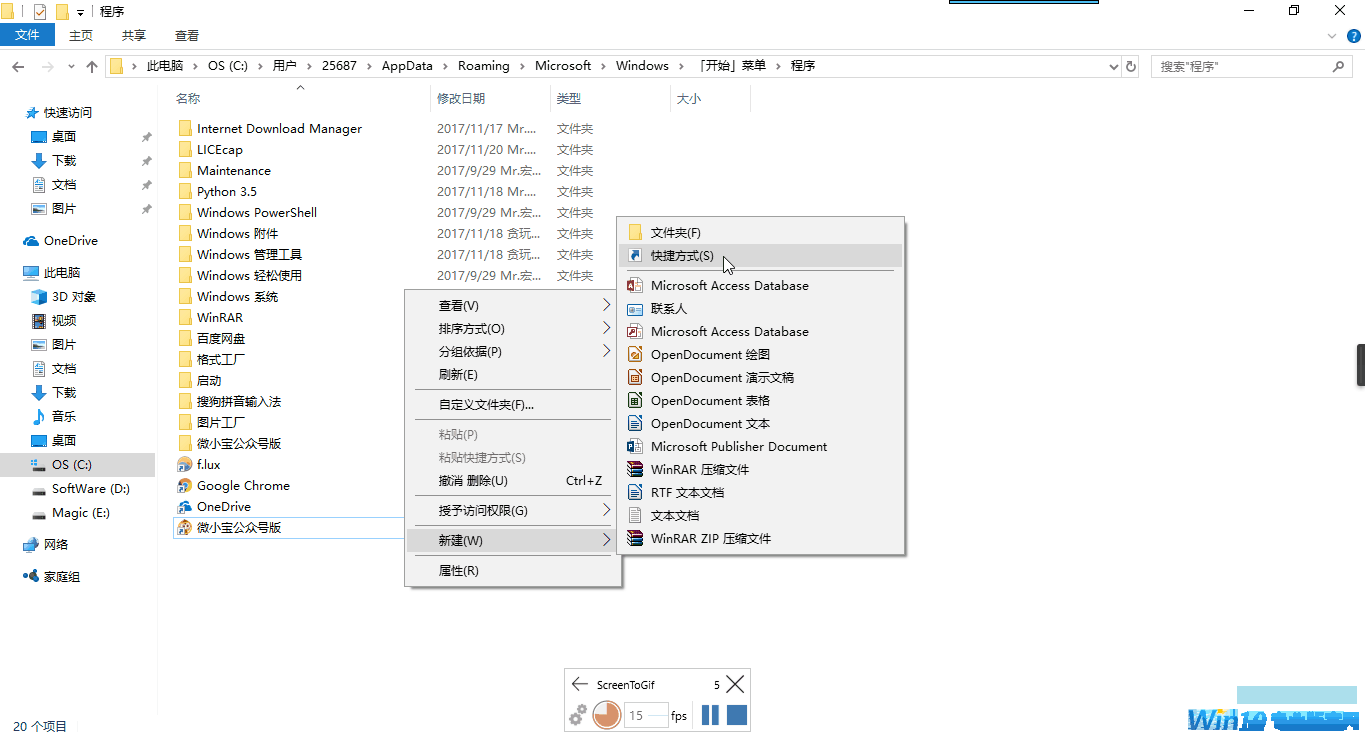 最后
最后
1. 获取权限
这是一个坑,开启你对每个盘的管理权限,最好一开始就设置。如果你设置了,但过程中提示你哪个哪个失败了,其实是不让你修改的文件,比如杀软的!
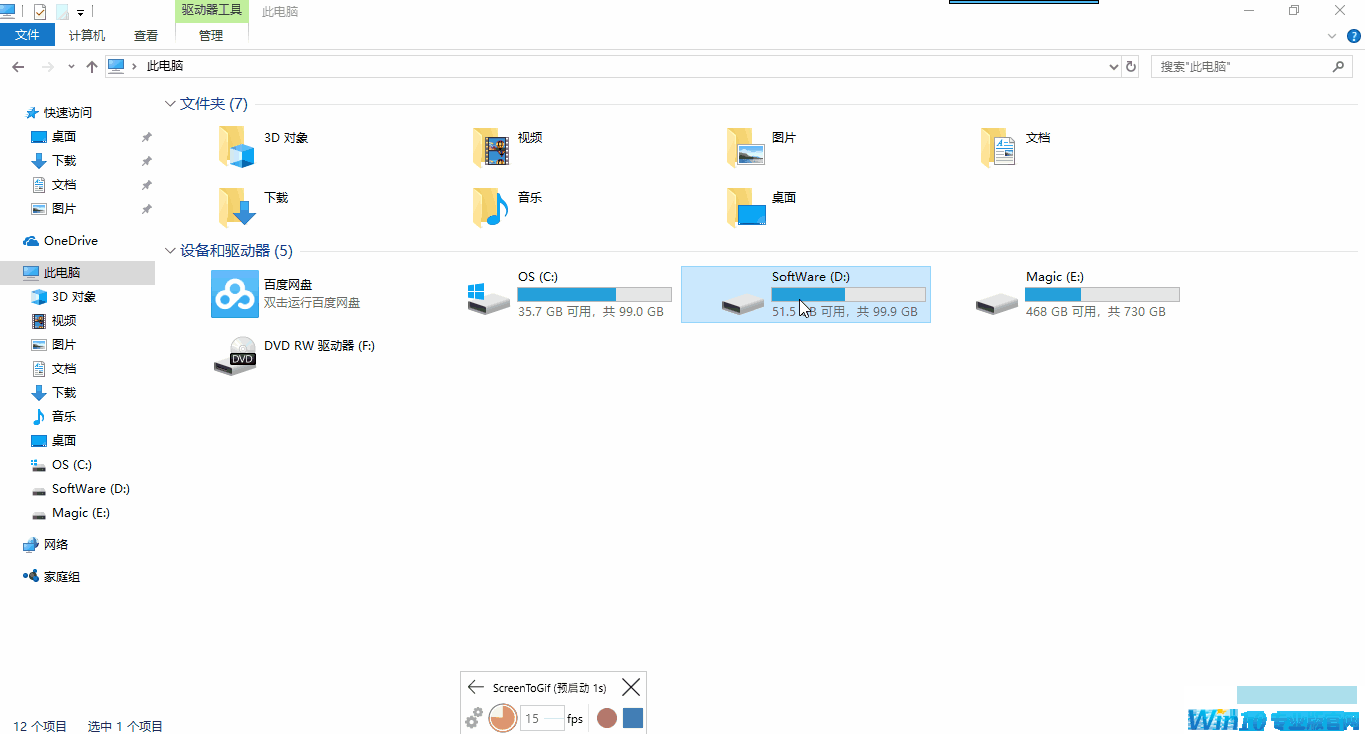 2. 晃动
2. 晃动
嗯...就叫晃动吧--晃动窗口则隐藏其他(全部)的窗口
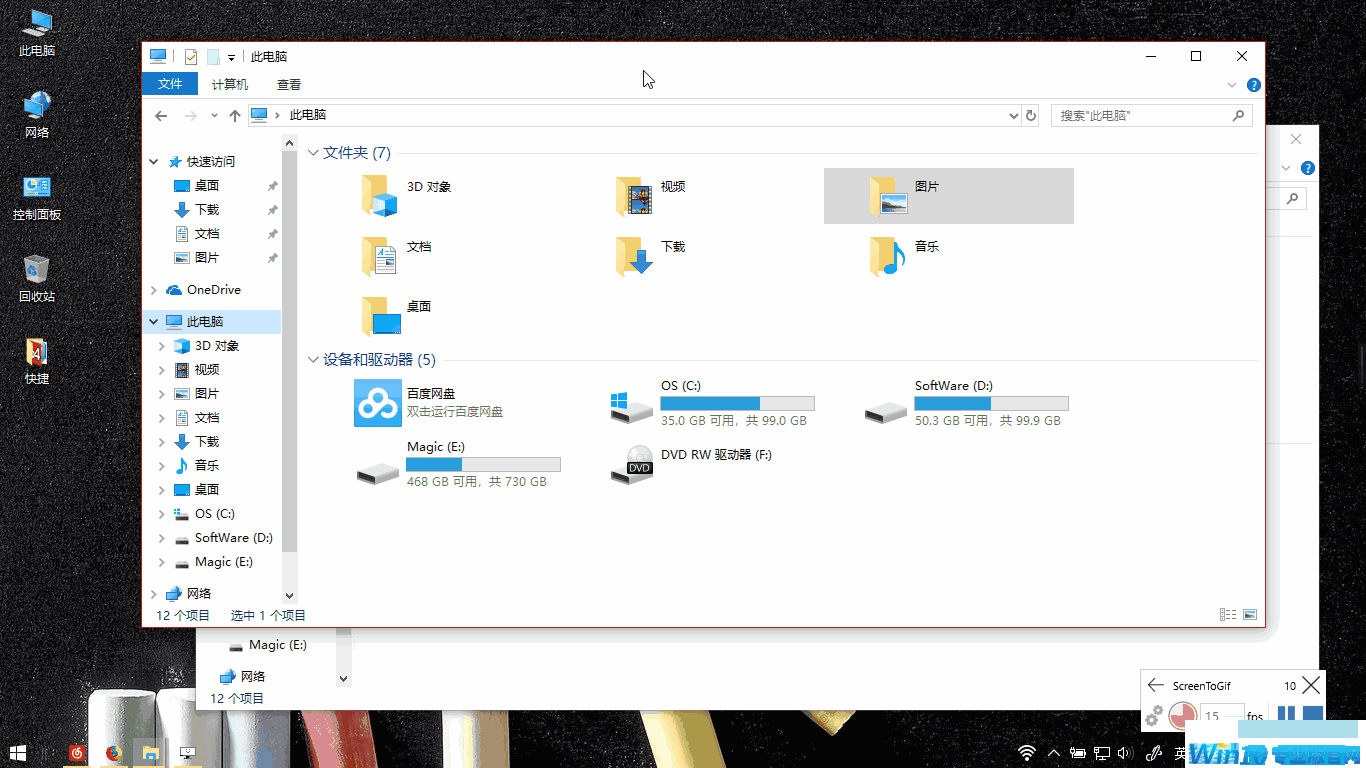 再次晃动恢复:
再次晃动恢复:
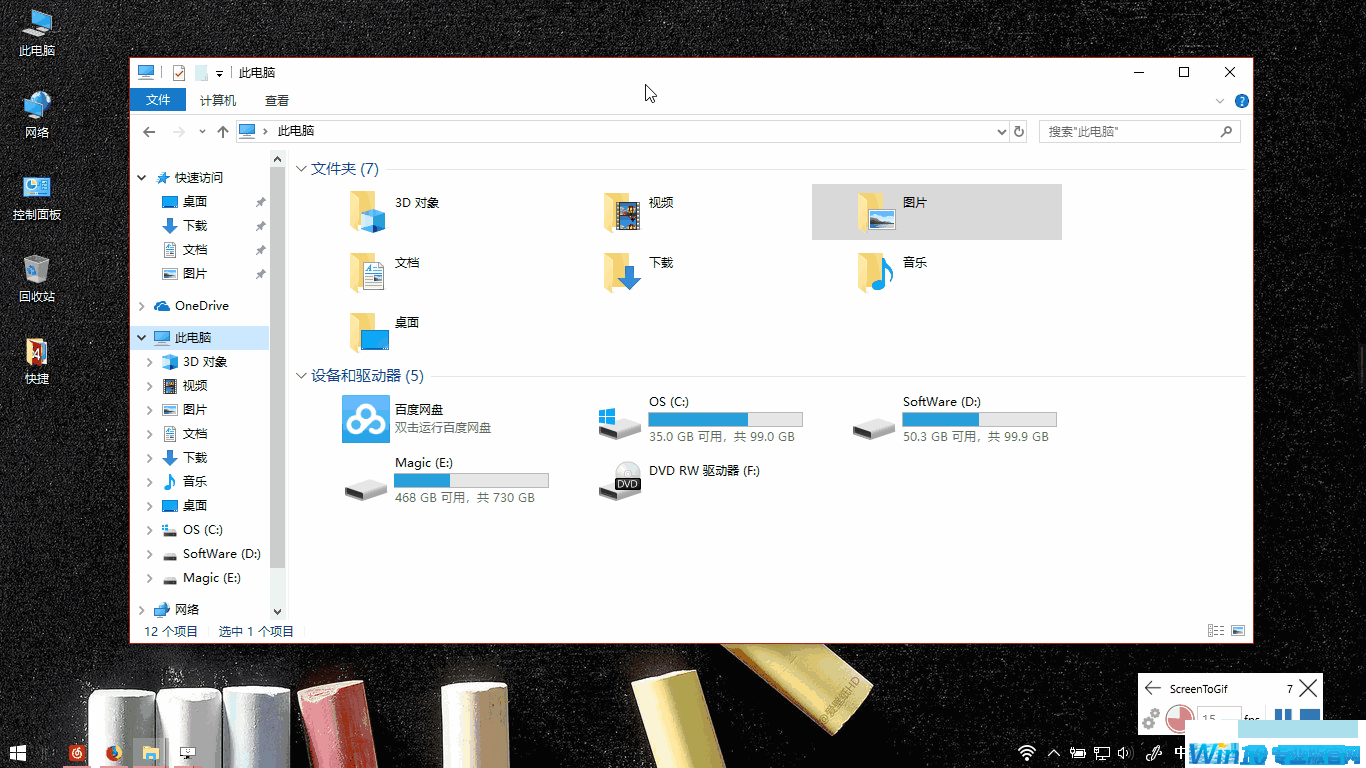
win10技巧 - 推荐
Win10专业版下载排行
 【Win10 纯净版】秋叶系统64位下载 v2025
【Win10 纯净版】秋叶系统64位下载 v2025
 【Win10 装机版】秋叶系统32位下载 v2025
【Win10 装机版】秋叶系统32位下载 v2025
 深度技术 Windows10 22H2 64位 专业版 V2
深度技术 Windows10 22H2 64位 专业版 V2
 系统之家 Win10 32位专业版(免激活)v2025.1
系统之家 Win10 32位专业版(免激活)v2025.1
 系统之家 Win10 64位专业版(免激活)v2025.1
系统之家 Win10 64位专业版(免激活)v2025.1
 番茄花园Windows 10 专业版32位下载 v202
番茄花园Windows 10 专业版32位下载 v202
 番茄花园Windows 10 专业版64位下载 v202
番茄花园Windows 10 专业版64位下载 v202
 萝卜家园 Windows10 64位 优化精简版 V20
萝卜家园 Windows10 64位 优化精简版 V20
 雨林木风 Windows10 32位 官方专业版 V20
雨林木风 Windows10 32位 官方专业版 V20
 雨林木风 Windows10 22H2 64位 V2025.12(
雨林木风 Windows10 22H2 64位 V2025.12(
Win10专业版最新系统下载
 雨林木风 Windows10 22H2 64位 V2025.12(
雨林木风 Windows10 22H2 64位 V2025.12(
 雨林木风 Windows10 32位 官方专业版 V20
雨林木风 Windows10 32位 官方专业版 V20
 萝卜家园 Windows10 64位 优化精简版 V20
萝卜家园 Windows10 64位 优化精简版 V20
 萝卜家园 Windows10 32位 优化精简版 V20
萝卜家园 Windows10 32位 优化精简版 V20
 番茄花园Windows 10 专业版64位下载 v202
番茄花园Windows 10 专业版64位下载 v202
 番茄花园Windows 10 专业版32位下载 v202
番茄花园Windows 10 专业版32位下载 v202
 系统之家 Win10 64位专业版(免激活)v2025.1
系统之家 Win10 64位专业版(免激活)v2025.1
 系统之家 Win10 32位专业版(免激活)v2025.1
系统之家 Win10 32位专业版(免激活)v2025.1
 深度技术 Windows10 22H2 64位 专业版 V2
深度技术 Windows10 22H2 64位 专业版 V2
 深度技术 Windows10 32位 专业版 V2025.1
深度技术 Windows10 32位 专业版 V2025.1
Copyright (C) Win10zyb.com, All Rights Reserved.
win10专业版官网 版权所有 cd456@qq.com 备案号:沪ICP备16006037号-1








